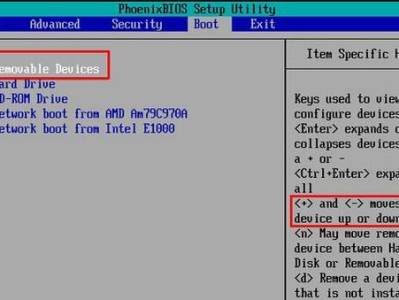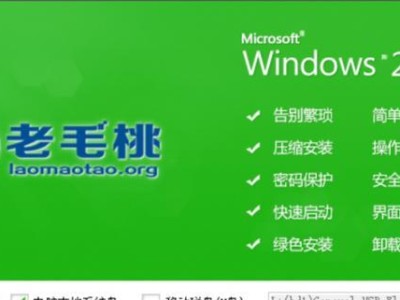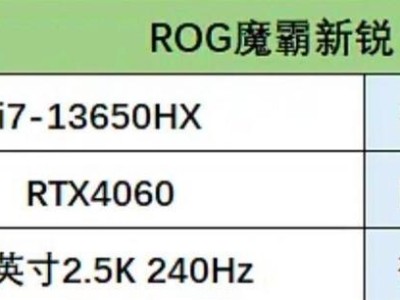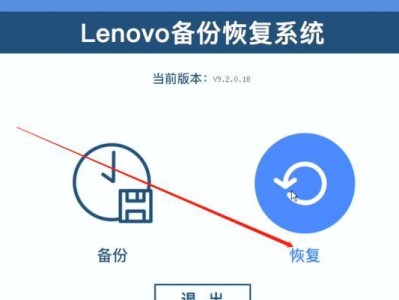华硕win10系统光盘是一种方便快捷的安装系统的工具,本文将详细介绍如何使用华硕win10系统光盘来完成电脑系统的安装。无论你是第一次安装系统,还是遇到了系统崩溃等问题需要重新安装,本文都会提供详细的步骤和注意事项,帮助你顺利完成安装。

准备工作——检查光盘完好性及系统要求
在开始安装之前,首先需要确保华硕win10系统光盘的完好性,检查是否有损坏或划痕。同时,还需确认你的电脑符合系统安装的最低要求,如处理器、内存和硬盘空间等。
备份重要文件和数据
由于安装系统会格式化硬盘,导致所有数据丢失,因此在安装之前务必备份重要的文件和数据。可以使用外部硬盘或云存储等方式进行备份,确保数据的安全。
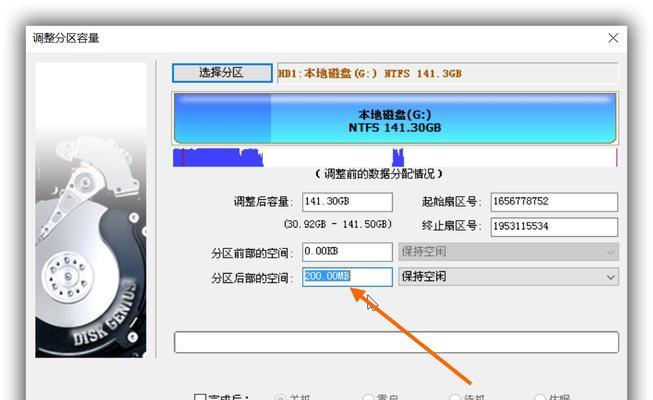
进入BIOS设置
在安装系统之前,需要进入BIOS设置,将电脑的启动方式设置为从光盘启动。这可以通过按下特定的按键(通常是F2、F12或Delete键)在开机时进入BIOS设置界面来完成。
插入华硕win10系统光盘
将华硕win10系统光盘插入电脑的光驱中,并重新启动电脑。确保光盘被正确识别,并等待系统自动加载安装程序。
选择语言和时间
在光盘加载完成后,系统会要求选择语言、时间和货币格式等相关设置。根据个人喜好进行选择,并点击“下一步”继续。
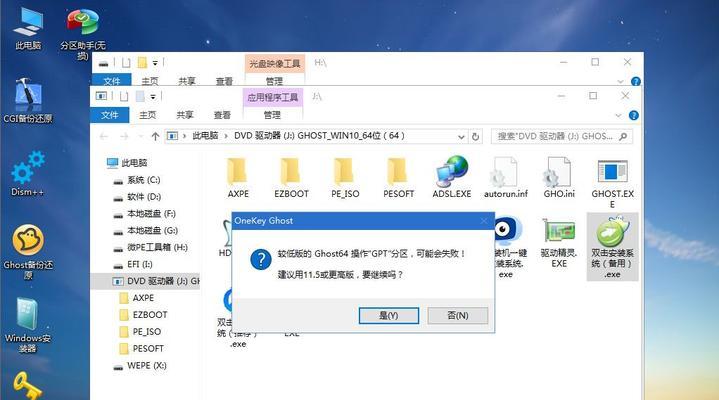
点击“安装”开始安装过程
在进入安装界面后,会看到“安装”按钮,点击该按钮开始系统安装过程。安装过程可能需要一些时间,请耐心等待。
接受许可协议
在安装过程中,会要求接受微软的许可协议。仔细阅读协议内容,如果同意,请勾选“我接受许可条款”选项,并点击“下一步”。
选择安装类型
根据个人需求,可以选择不同的安装类型,如新安装、升级或自定义安装。根据实际情况进行选择,并点击“下一步”继续。
选择安装位置
在自定义安装类型中,需要选择安装系统的位置。如果只有一个硬盘,则默认选择即可,如果有多个硬盘,可以选择合适的硬盘进行安装。
等待系统安装
在选择安装位置后,系统会自动进行文件复制和安装过程。这个过程可能需要一段时间,请耐心等待,不要中断安装。
设置用户名和密码
在系统安装完成后,会要求设置用户名和密码。输入您想要的用户名和密码,并点击“下一步”进行下一步设置。
选择网络设置
根据个人需求,可以选择连接到无线网络或有线网络。如果要进行网络设置,请选择相应的选项并按照提示进行设置。
系统配置
系统配置阶段将自动完成一些基本设置,包括更新、隐私设置等。根据个人喜好进行选择,并等待系统完成配置过程。
安装完成
当系统完成所有配置后,会自动重启电脑。此时可以拔掉光盘,然后按照系统提示完成最后几步操作,如设置桌面背景、添加用户等。
通过本文的步骤,你应该已经成功地使用华硕win10系统光盘完成了电脑系统的安装。安装系统是一项重要的任务,需要仔细操作,遵循步骤,并注意备份重要数据。希望本文能够对你有所帮助,顺利完成系统安装。
使用华硕win10系统光盘进行安装是一种相对简单且可靠的方式。通过准备工作、插入光盘、设置安装参数等一系列步骤,你可以顺利完成系统安装。这个过程需要一定的耐心和注意事项,但只要按照本文所述的步骤进行操作,相信你能够成功安装华硕win10系统。